工作室设置
在工作室设置中,您将找到用于修改工作室某些功能的所有可用参数。
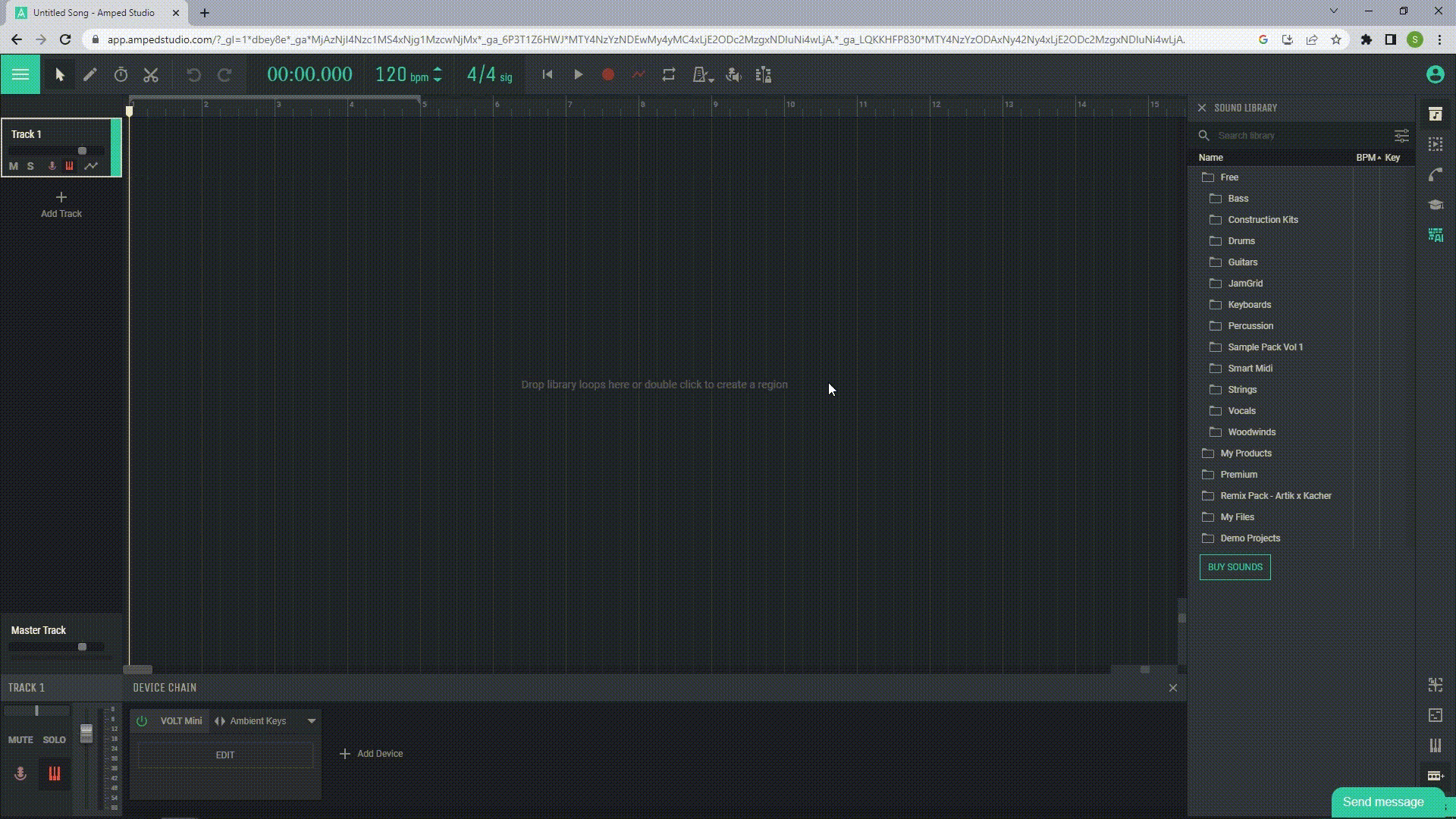
1.3.1 缓冲区大小
根据您想要执行的操作,您可能需要更改缓冲区大小。 较小的缓冲区大小将减少监视音频输入或使用键盘演奏虚拟乐器时的延迟。
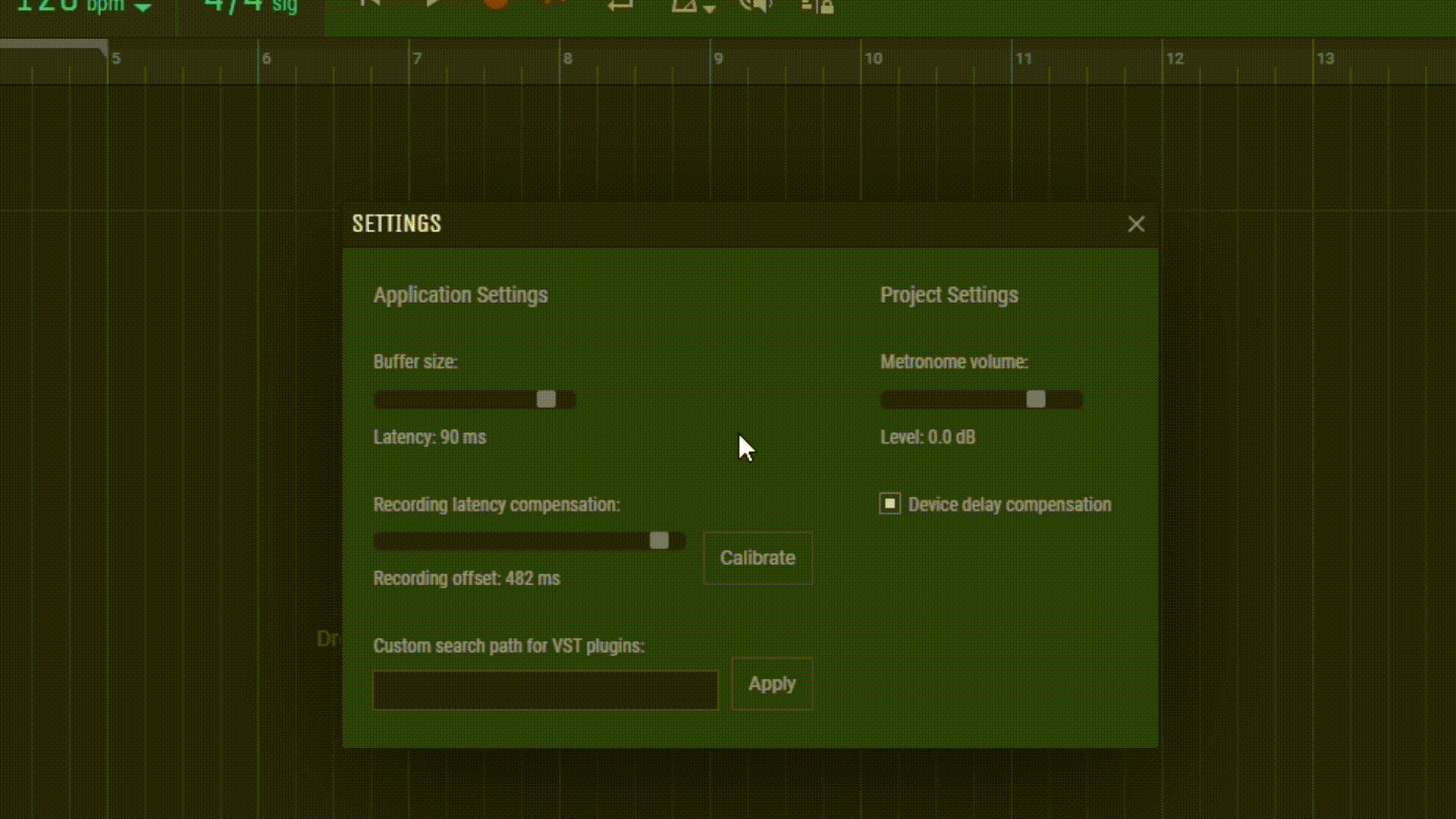
但是,较小的缓冲区大小也意味着您的处理器处理声音的时间较少,这可能会导致在播放过程中听到爆裂声,具体取决于项目的大小。 如果您听到噼啪声或出现播放问题,建议增加缓冲区大小,以便您的处理器有更多时间来处理声音并允许您创建更大的项目。
1.3.2 节拍器音量
拖动音量滑块可更改节拍器音量。
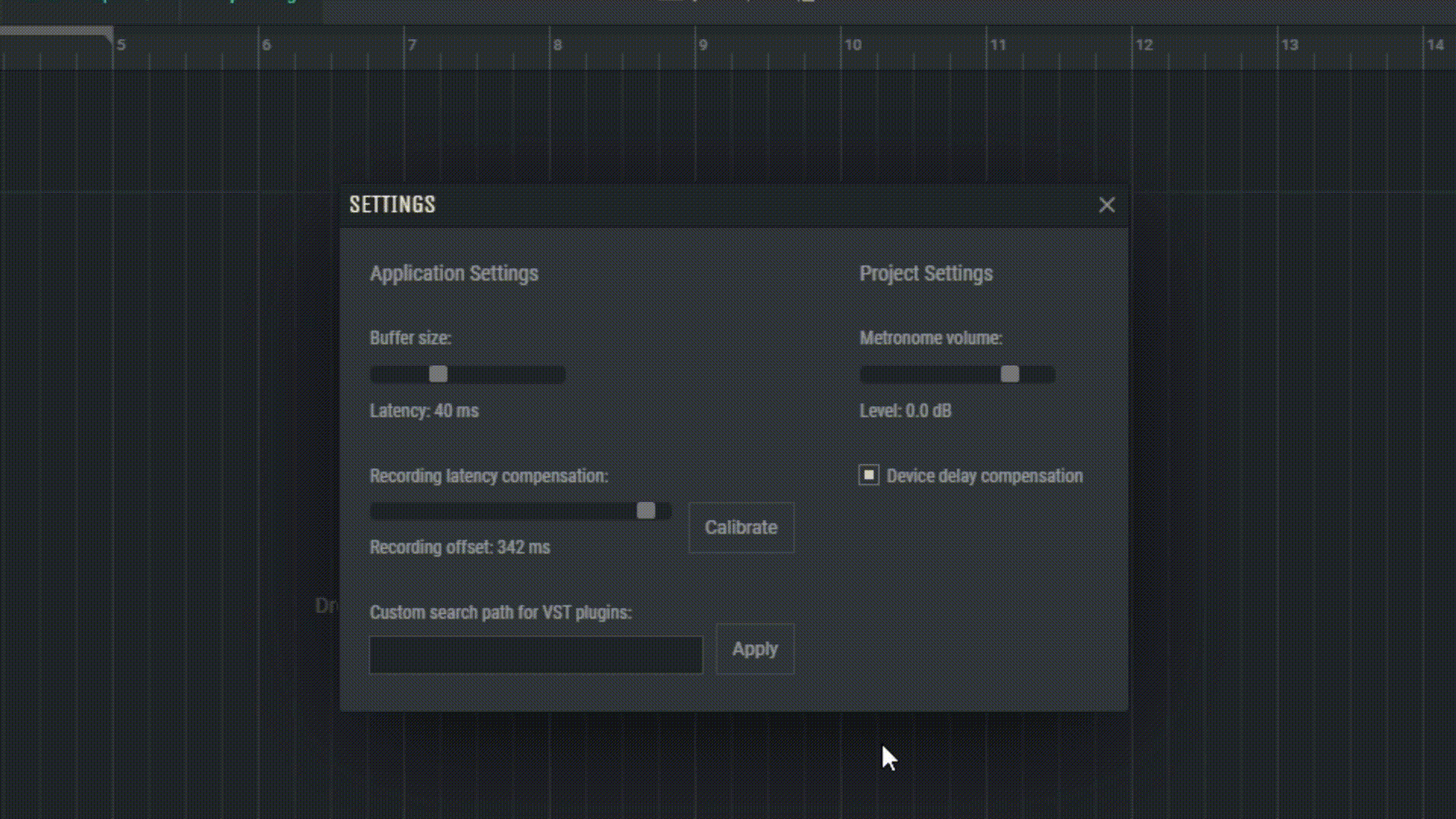
1.3.3 设备延时补偿
录音室在录制声音时会自动补偿延迟,以确保您录制的内容正确放置。 您不需要更改这些设置,除非您遇到录制声音的位置不正确的情况。
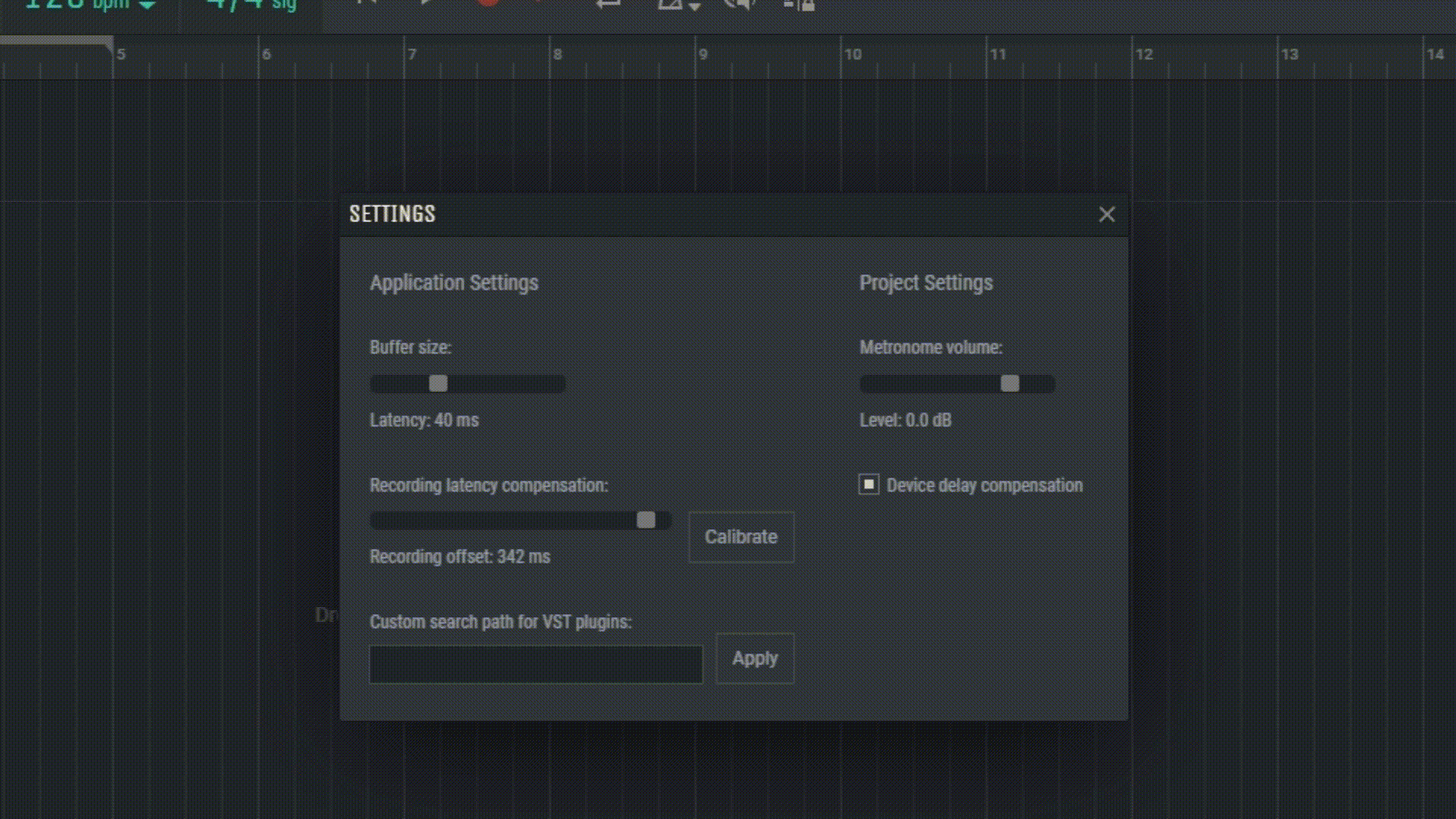
1.3.4 录音延迟补偿
当缓冲区大小发生变化以适应延迟变化时,滑块会自动更改其值。
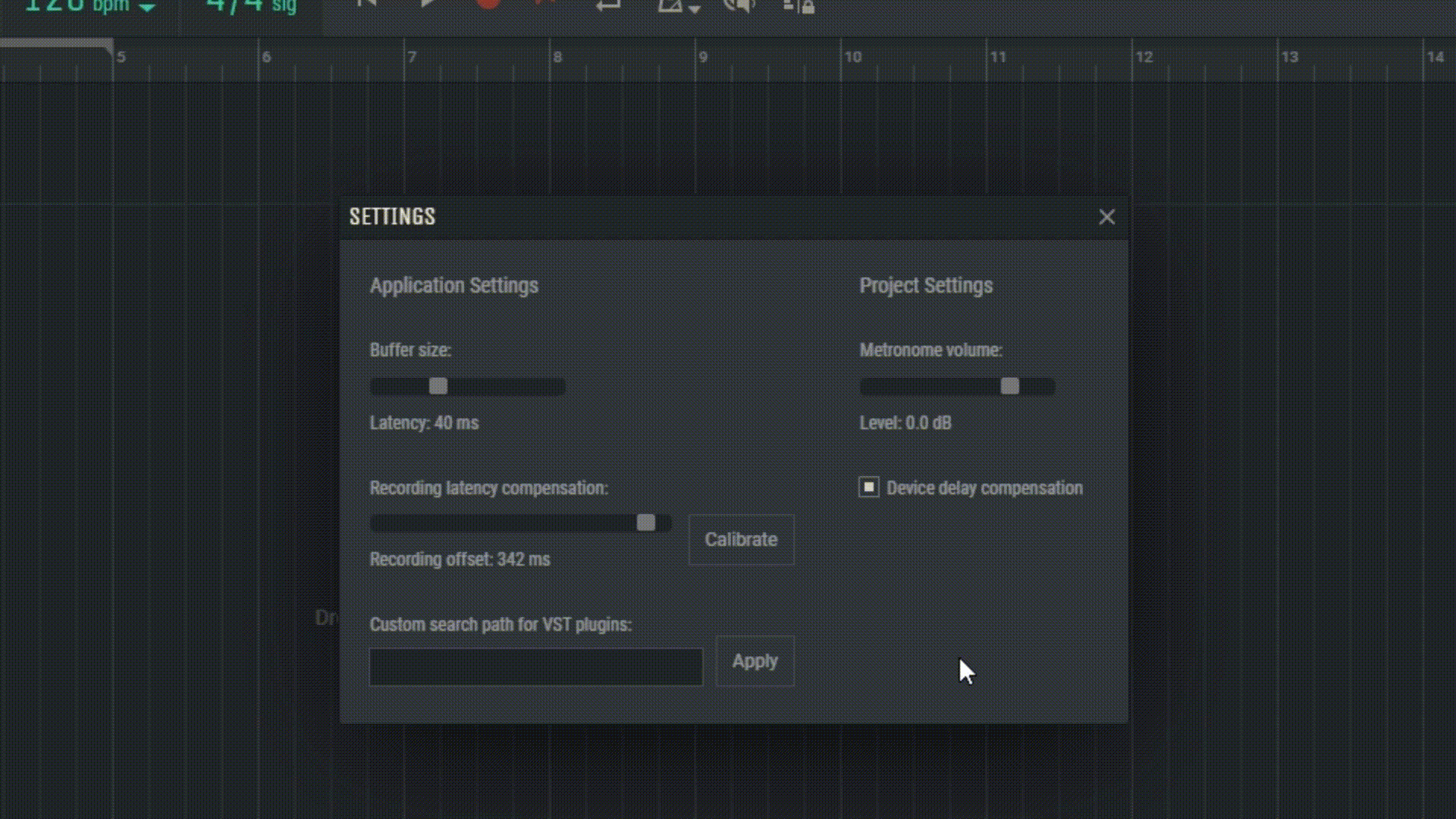
1.3.5 校准
将麦克风放在其中一个扬声器旁边(麦克风打开),按“校准”,然后按“确定”。 这可能会改善计算机上的延迟补偿。 如果您更改缓冲区大小并感觉补偿不再准确,您可能需要再次执行此操作。


